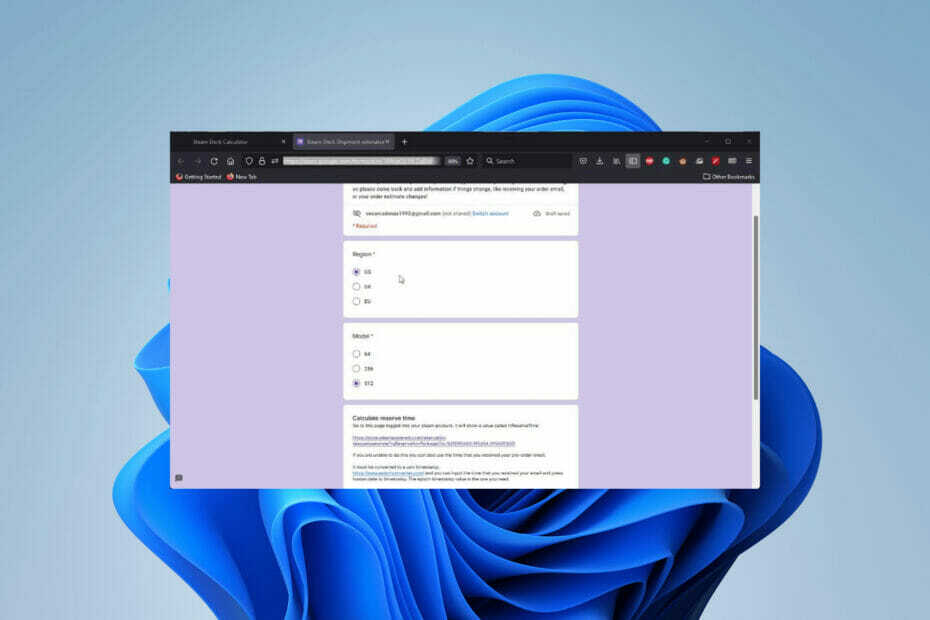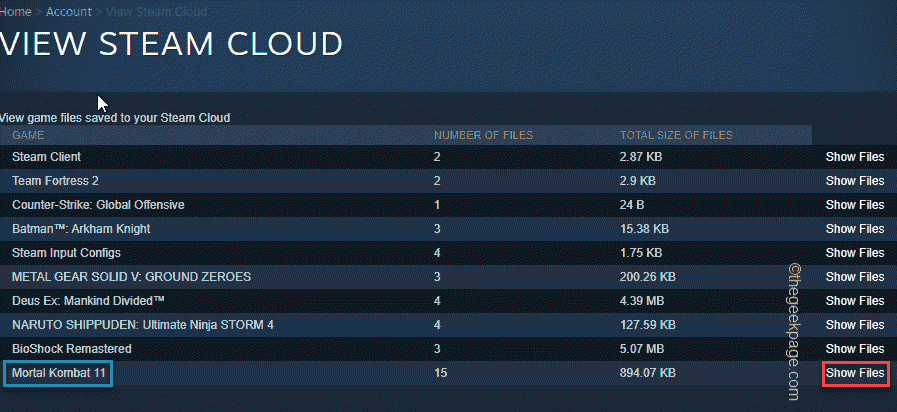Bu yazılım, yaygın bilgisayar hatalarını onaracak, sizi dosya kaybından, kötü amaçlı yazılımlardan, donanım arızasından koruyacak ve bilgisayarınızı maksimum performans için optimize edecektir. Şimdi 3 kolay adımda bilgisayar sorunlarını düzeltin ve virüsleri kaldırın:
- Restoro PC Onarım Aracını İndirin Patentli Teknolojilerle birlikte gelen (patent mevcut İşte).
- Tıklayın Taramayı Başlat PC sorunlarına neden olabilecek Windows sorunlarını bulmak için.
- Tıklayın Hepsini tamir et bilgisayarınızın güvenliğini ve performansını etkileyen sorunları gidermek için
- Restoro tarafından indirildi 0 okuyucular bu ay
“manifest kullanılamaz” hatası, Steam istemcisi bir dosya listesi olan bildirime erişemediğinde ortaya çıkan bir hatadır. Bazı kullanıcıların Steam forumunda yayınladıkları "eksik içerik bildirimi" hatasına benzer. Oyuncular indiremez veya güncelleyemez Buhar oyunları bu açık hatalar ortaya çıktığında. Bununla birlikte, bu açık sorunlar için birkaç olası düzeltme vardır.
Manifest Unavailable (Steam Eksik İçerik Manifestosu) Steam hatası nasıl düzeltilir
- İnternet Ayarlarını Sıfırla
- İndirme Bölgesini Değiştirin
- Antivirüs Yazılımını Kapatın
- Windows Defender Güvenlik Duvarını Kapatın
1. İnternet Ayarlarını Sıfırla
- Oyuncular, 'flushconfig' ve 'flushdns' ile net ayarlarının sıfırlanmasının, kendileri için "manifest mevcut değil" veya eksik hataları düzelttiğini onayladılar. Bunu yapmak için Windows tuşu + R kısayol tuşuna basarak Çalıştır'ı açın.
- Çalıştır'a 'steam://flushconfig' yazın ve tıklayın TAMAM MI.

- Ardından Steam – İndirme Önbelleğini Temizle iletişim kutusu açılacaktır. basın TAMAM MI bu iletişim kutusu penceresindeki düğmesine basın.
- Çalıştır aksesuarını yeniden açın.
- Çalıştır'a 'cmd' yazın ve TAMAM MI buton.
- Ardından Komut İstemi penceresine 'ipconfig /flushdns' yazın ve Geri Dön tuşuna basın.

- Komut İstemini kapatın.
- İstemi kapattıktan sonra Windows'u yeniden başlatın.
2. İndirme Bölgesini Değiştirin
- Kullanıcılar ayrıca Steam'in indirme bölgesini değiştirmenin “belirli bir durum mevcut değil” hatasını çözebileceğini onayladılar. Bunu yapmak için Steam istemci yazılımını açın.
- Tıklayın Ayarlar Steam'in sol üst köşesinde.
- Seç İndirilenler Ayarlar penceresinin solunda.
- Ardından, ekranda alternatif bir bölge seçin. İndirme Bölgesi Aşağıya doğru açılan menü.
- Steam yazılımını yeniden başlatın.
3. Antivirüs Yazılımını Kapatın
Bildirim hataları, Steam ile çakışan üçüncü taraf virüsten koruma yazılımından kaynaklanabilir. Bu nedenle, virüsten koruma yazılımını kapatmak, "kullanılamıyor bildirimi" hatasını düzeltebilir. Kullanıcılar genellikle antivirüs yardımcı programlarının sistem tepsisi bağlam menülerinde 'Kapat' veya Devre Dışı Bırak seçeneğini seçebilir. Bir 'Kapat' veya Devre Dışı Bırak seçeneğini belirlemek için virüsten koruma yardımcı programının sistem tepsisi simgesine sağ tıklayın.
Alternatif olarak kullanıcılar, antivirüs yardımcı programlarının istisnalarına veya hariç tutma listelerine Steam'i ekleyebilir. Ardından yazılım, Steam'i taramalarının dışında tutacaktır. Bu nedenle, virüsten koruma yardımcı programının ayarlar penceresinde bir istisna veya hariç tutma listesi arayın ve buna Steam'i ekleyin.
4. Windows Defender Güvenlik Duvarını Kapatın
Windows Defender Güvenlik Duvarı Steam ile de çakışabilir. Bu nedenle, Steam'i hiçbir şekilde engellemediğinden emin olmak için Windows Defender Güvenlik Duvarı'nı kapatın. Kullanıcılar Windows 10'da WDF'yi aşağıdaki gibi kapatabilirler.
- Windows tuşu + S kısayol tuşuyla Cortana'nın arama kutusunu açın.
- Arama kutusuna 'Windows güvenlik duvarı' yazın.
- Doğrudan aşağıdaki anlık görüntüdeki gibi Denetim Masası penceresini açmak için Windows Defender Güvenlik Duvarı'nı seçin.
- Tıklayın Windows Defender Güvenlik Duvarı'nı açın veya kapatın doğrudan aşağıda gösterilen WDF ayarlarını açmak için

- seçin Windows Defender Güvenlik Duvarını kapatın radyo düğmeleri.
- basın TAMAM MI buton.
Bunlar, "bilinmeyen bildirim" ve "eksik içerik bildirimi" hataları için onaylanmış düzeltmelerden birkaçıdır. Bu çözünürlüklere ek olarak, kullanıcılar Steam'i yeniden yüklemeyi de deneyebilir. Ancak bildirim hatasının Steam sunucusu kesintilerinden kaynaklanabileceğini unutmayın.
KONTROL EDİLECEK İLGİLİ MAKALELER:
- Düzeltme: Windows 10'da Steam oyunları çalıştırılamıyor
- Düzeltme: Windows 10'da Steam hataları
- Bu çözümlerle Steam Uygulaması yükleme hatasını kalıcı olarak düzeltin
 Hala sorun mu yaşıyorsunuz?Bunları bu araçla düzeltin:
Hala sorun mu yaşıyorsunuz?Bunları bu araçla düzeltin:
- Bu PC Onarım Aracını İndirin TrustPilot.com'da Harika olarak derecelendirildi (indirme bu sayfada başlar).
- Tıklayın Taramayı Başlat PC sorunlarına neden olabilecek Windows sorunlarını bulmak için.
- Tıklayın Hepsini tamir et Patentli Teknolojilerle ilgili sorunları çözmek için (Okuyucularımıza Özel İndirim).
Restoro tarafından indirildi 0 okuyucular bu ay